win7笔记本摄像头如何打开?打开win7摄像头教程
现如今新购买的笔记本都是自带摄像头的,即使摄像头已经装载完好,能正常使用,但在 win7 32位系统 笔记本当中也看不到它的图标或快捷方式。很多用户朋友好奇,如果想笔记本中打开摄像头功能该如何打开?本文教程小编向大家分享快速打开win7笔记本摄像头的方法。
具体方法如下:
1、打开开始菜单,右键“电脑”选择“管理”;

2、在“电脑管理”窗口左边一栏,双击“设备管理器”。然后,从右边栏中找到“图像设备”,点开。在摄像头设备上右键鼠标,选择“属性”;
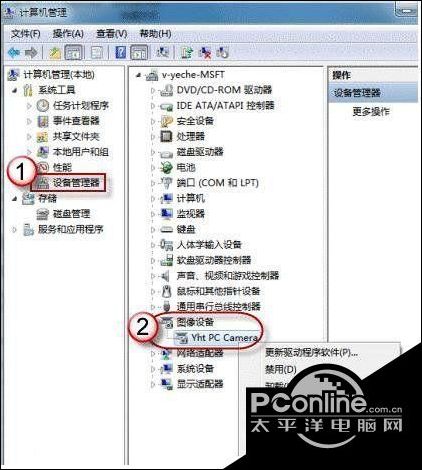
3、在“驱动程序”选项卡上,单击“驱动程序详细信息”,可以看到.exe 文件的详细路径(通常位于系统盘 Windows 文件夹下);

4、在系统盘中,循路径找到这个程序文件,右键鼠标,选择“创建快捷方式”,存放到桌面上;
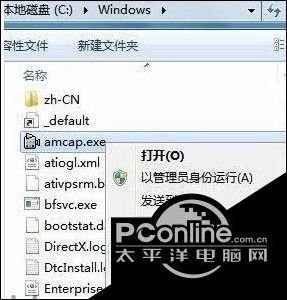
5、回到桌面,右键单击快捷方式,“复制”。然后打开如下文件夹:
系统盘:Users用户名AppDataRoamingMicrosoftWindowsNetwork Shortcuts
例如 C:UsersxiaoyiAppDataRoamingMicrosoftWindowsNetwork Shortcuts
6、打开“电脑”,现在就可以看到摄像头图标了。

快速打开win7笔记本摄像头的方法的分享到这里了,有需要或感兴趣的用户可以了解,更多精彩内容欢迎关注PConline。
相关文章
-
出去千万别说UI和美工是一个职业,千万别暴露你的缺点哦
文章来源:老铁商城2019-10-31 -
我优化多年的 C 语言竟然被 80行Haskell 打败了?
文章来源:老铁商城2019-10-20 -
当程序员遇到中秋节,会产生怎样的化学反应......
文章来源:老铁商城2019-09-18 -
淘宝、京东这些网站的哪个部分用了web前端技术?你能学会吗?
文章来源:老铁商城2019-09-18 -
Linux和哪些行业有关?2019Linux运维必备哪些技能?
文章来源:老铁商城2019-09-18 -
公认最具影响力的4种编程语言!平均薪资20K,Java第一
文章来源:老铁商城2019-09-18 -
PYPL 9 月编程排行榜:Python第一,继续称霸!就业薪资怎么样?
文章来源:老铁商城2019-09-18

 2019-06-23 16:44:27
2019-06-23 16:44:27




